nano编辑器windows移植版是适用于Windows系统的版本,nano编辑器在Linux系统上是非常受欢迎的,也非常的好用,所以也就少不了nano编辑器windows移植版了,也是一样的使用哦。

nano编辑器简介
nano编辑器旨在模拟UW Pico文本编辑器的功能和易用性。编辑有四个主要部分。顶行显示程序版本、正在编辑的当前文件名以及文件是否已被修改。接下来是显示正在编辑的文件的主编辑器窗口。状态行是底部的第三行,显示重要消息。下面两行显示编辑器中最常用的快捷方式。
快捷方式如下所示:控制键序列用“^”表示,可以使用Ctrl键或按Esc键两次来输入。元键序列以“M-”表示,可以使用Alt、Cmd或Esc键输入,具体取决于键盘设置。另外,按Esc键两次,然后键入一个从000到255的三位十进制数字,将输入具有相应值的字符。在主编辑器窗口中提供以下击键。替代键显示在括号中:
^G(F1)显示此帮助文本
^X(F2)关闭当前缓冲区/退出nano
^O(F3)将当前缓冲区(或标记区域)写入磁盘
^R(Ins)将另一个文件插入当前缓冲区(或新缓冲区)
^W(F6)向前搜索字符串或正则表达式
^ \(M-R)替换字符串或正则表达式
^K(F9)剪切当前行(或标记区域)并将其存储在剪切缓冲区
^U(F10)将剪切缓冲区的内容粘贴到当前光标位置
^T执行函数或外部命令
^J(F4)对齐当前段落
^C(F11)显示光标的位置
^(M-G)转到行号和列号M-U撤消上次操作M-E重做上次撤消的操作
M-A(^6)标记从光标位置
M-6开始的文本(M-^)复制当前行(或标记区域)并将其存储在剪切缓冲区中
M-]转到匹配的括号
^Q向后搜索对于字符串或正则表达式
M-Q向后搜索下一个匹配项
M-W向前搜索下一个匹配项
^B(左)返回一个字符
^F(右)前进一个字符
^左(M空格)后退一个单词
^右(^空格)前进一个单词
^A(主页)转到当前行的开头
^E(结尾)转到当前行的结尾
^P(向上)转到上一行
^N(向下)转到下一行
M-Up(M--)向上滚动一行而不移动光标
M-Down(M-+)向下滚动一行而不移动光标
^Up(M-7)转到上一个文本块
^Down(M-8)转到下一个文本块
M-((M-9)转到段首;然后转到上一段的
M-)(M-0)刚好超出段尾;然后下一段的
^Y(PgUp)向上一屏
^V(PgDn)向下一屏
M-\(^Home)转到文件的第一行
M-/(^End)转到文件的最后一行
M-Left(M->)切换到上一个文件缓冲区
M-Right(M->)切换到下一个文件缓冲区
^I(制表符)在光标位置插入制表符
^M(回车)在光标位置插入换行符
^H(Bsp)删除光标左侧的字符
^D(Del)删除光标下的字符
M-Bsp(Sh-^Del)从光标向后删除到单词开头
^Del Delete forward from cursor to next word start
M-T从光标位置剪切到文件末尾M-J对齐整个文件
M-D计算字数、行数和字符数M-V逐字插入下一次击键
^L刷新(重画)当前屏幕
^Z暂停编辑器(如果已启用暂停)
M-}(Tab)缩进当前行(或标记行)
M-{(Sh Tab)取消缩进当前行(或标记行)行)
M-3注释/取消注释当前行(或标记行)
^]尝试完成当前字
M-:开始/停止录制宏
M-;运行上一次录制的宏
M-Ins Place或移除当前行的锚点
M-PgUp向后跳到最近的锚点
M-PgDn向前跳到最近的锚点
M-Del丢弃当前行(或标记区域)
M-B调用linter(如果可用)
M-F调用一个程序来格式化/排列/操作缓冲区,使光标所在的直线居中
^S不提示保存文件
M-X帮助模式启用/禁用
M-C恒定光标位置显示启用/禁用超长行的
M-S软包装启用/禁用
M-N行号启用/禁用
M-P空白显示启用/禁用
M-Y颜色语法高亮显示启用/禁用
M-H智能家居钥匙启用/禁用
M-I自动缩进启用/禁用
M-K切割到末端启用/禁用超长线的
M-L硬包装启用/禁用
M-O将键入的制表符转换为空格启用/禁用
M-M鼠标支持启用/禁用
M-Z悬架启用/禁用
nano编辑器功能介绍
终端下如果你不喜欢 Vim/Emacs 的话,Nano 是一个不错的选择,它是一个真正意义上的跨平台编辑器,基本上在所有 Linux 发行版上都默认自带 Nano,并且有 Windows 版本。
不少初学 Linux 都很喜欢用 Nano,但是我发现他们很多都是在裸用,既没配置,也一直在用一些比较低效的操作方法。
Q:下面的帮助占三行,很碍眼,能否隐藏?
可以在编辑时使用 ALT+x 就可以切换下面的帮助信息,或者在你的 ~/.nanorc 里面加一行:
set nohelp
效果如下图:
恩,那两行恶心的帮助已经被我们去掉了,需要时还可以用 ALT+x 把它切换回来。
Q:如何打开语法高亮?
有的 Linux 发行版自带了 /etc/nanorc 文件,里面定义了语法高亮,而另外一些系统可能没有这个定义,你需要在 ~/.nanorc 中加一行:
include "/usr/share/nano/*.nanorc"
各种语言的语法文件一般位于:/usr/share/nano/ 下面,设置前先确认一下。
Q:怎么编辑 ~/.nanorc,常用设置有哪些?
常见的 nano 配置如下:
set tabsize 4 # 设置制表符宽度
set autoindent # 允许自动缩进
set cut # 设置 CTRL-K 可以剪贴到行末
set noconvert # 不要转换 DOS/UNIX 换行符
set nowrap # 不要自动换行
set nohelp # 不显示下面两行帮助
set morespace # 隐藏标题下的空白行,换取更多编辑空间
set smooth # 平滑卷屏
set suspend # 允许 ctrl-z 将 nano 置于后台
set smarthome # 第一次 Home 跳到行首非空字符,第二次到行首
set tabstospaces # 展开制表符为空格(如果需要的话)
set mouse # 允许鼠标
set linenumbers # 显示行号(可以在编辑时 ALT-# 切换)
set backupdir path # 设置备份路径
set backup # 允许保存备份
set casesensitive # 搜索使用大小写敏感
set multibuffer # 使用 CTRL-r 读取文件时,默认读取到新缓存
set nonewlines # 不在文件末尾添加新行
include <filename> # 加载额外配置,通常是 /usr/share/nano 下的各种语法文件
上面配置因人而异,可以选择性添加,不过一般向类似:制表符宽度,隐藏帮助,显示行号,语法高亮,以及平滑卷屏等基本上是必开的选项:
经过调教,nano看起来比较顺眼了,你如果嫌弃行号碍眼,可以从 nanorc 里去除,或者需要的时候用 ALT+# 切换。
Q:如何复制粘贴?
原来下面的帮助并没有复制粘贴的信息,一般用 ALT+a 开始选择,ALT+^ 复制选择的部分,CTRL+u 粘贴先前复制的东西。版本 2.7.4 以后可以 SHIFT+方向 直接选择,然后 ALT+^ 复制。
Q:如果 Redo/Undo ?
ALT+u 可以撤销,ALT+e 可以重复。
Q:可以进行多文档编辑吗?
见很多人用 Nano 都是命令行:nano <文件名> 编辑完以后 CTRL+O,CTRL+X 保存退出,然后再打开另外一个文件,编辑完又退出。其实 nano 下面可以很高效的同时打开多个文档进行编辑,然后用下面一组快捷键切换文件:
ALT+< # 切换到上一个文件
ALT+> # 切换到下一个文件
其实不用 ALT+SHIFT+, 来输入 ALT+<,有个简易快捷 ALT+, 直接等同于 ALT+<:
切换了文件后,最下面会显示现在切换到了哪个文件。
某个文件编辑完了可以 CTRL+X 关闭,如果所有文件都关闭了,就会退出 nano。打开新文件可以用 CTRL+r ALT+f ,然后输入文件名即可打开,输入文件名时可以用 TAB 进行补全。
很多人不知道,其实 Nano 中还自带一个“文件浏览器”,按 CTRL+R CTRL+T 后,打开浏览器选择文件界面,可以让你方便的在文本界面中选择希望打开的文件:
该界面下用方向键控制光标,回车键打开文件或者进入目录,CTRL+C 退出文件选择界面。
nano编辑器怎么用
安装
CentOS:执行yum -y install nano
Debian:执行apt-get install -y nano
新建/打开文件
nano 路径+文件名
如果改文件存在,上面的命令将打开这个文件;如果文件不存在则将会创建一个新文件并打开。
Note:在Windows系统中,一个文件应当有后缀名,比如.txt,以供系统进行类型判断,不过Linux并不根据 后缀名来判断类型。当然,写上后缀名也无妨,比如example也可以用example.txt。
光标控制
移动光标:使用用方向键移动。
选择文字:按住鼠标左键拖到。
复制、剪贴和粘贴
复制一整行:Alt+6
剪贴一整行:Ctrl+K
粘贴:Ctrl+U
如果需要复制/剪贴多行或者一行中的一部分,先将光标移动到需要复制/剪贴的文本的开头,按Ctrl+6(或者Alt+A)做标记,然后移动光标到 待复制/剪贴的文本末尾。这时选定的文本会反白,用Alt+6来复制,Ctrl+K来剪贴。若在选择文本过程中要取消,只需要再按一次Ctrl+6。
搜索
按Ctrl+W,然后输入你要搜索的关键字,回车确定。这将会定位到第一个匹配的文本,接着可以用Alt+W来定位到下一个匹配的文本。
翻页
用Ctrl+Y到上一页,Ctrl+V到下一页
保存
使用Ctrl+O来保存所做的修改
退出
按Ctrl+X
如果你修改了文件,下面会询问你是否需要保存修改。输入Y确认保存,输入N不保存,按Ctrl+C取消返回。
如果输入了Y,下一步会让你输入想要保存的文件名。如果不需要修改文件名直接回车就行;若想要保存成别的名字(也就是另存为)则输入新名称然后确 定。这个时候也可用Ctrl+C来取消返回。
获得帮助
进入nano界面后,下面有两行菜单,例如,“^G Get Help”。其意义如下:
^G意味着快捷键是Ctrl+G,“Get Help”当然是功能了。
根据这些提示就可以立刻开始使用nano了,也可以Ctrl+G看看帮助。
Note:nano中,黑底白字表示快捷键操作。其中“^”表示Ctrl键,则Ctrl+G就表示成“^G”。“M”表示 Alt键,则Alt+W表示为“M-W”。
新手教程
认识Nano界面
在最上方的是Nano的版本号以及你当前正在编辑的文件
在界面最中间的是你当前编辑的文件的内容
倒数第三行是“系统消息”行。最后两行显示常用的快捷键。Nano的功能被称为快捷键,例如保存、退出等。Nano快捷键不包括shift键。按Ctrl+G可以显示帮助文档和所有的快捷键。按Ctrl+X退出帮助文档。
nano GUI
保存文件
这里有两种方式保存你的文件
1>按下Ctrl+X,此时会询问:Save modified buffer? (Answering "No" will DISCARD changes.)
输入Y,然后会询问File Name to Write:?输入你想保存的文件名,回车即可
2>按下Ctrl+O,此时会询问?File Name to Write:?输入你想保存的文件名,回车即可,再按下Ctrl+X即可退出nano
导航
如果你的SSH终端支持,你可以直接使用鼠标滚轮和键盘上的上下左右键进行导航,但你也可以按Ctrl+F和Ctrl+B使光标左右移动,按Ctrl+P和Ctrl+N进行上下换行
Ctrl+A和Ctrl+E分别将光标移至行首和行尾,Ctrl+Y和Ctrl+V进行上下换页。Ctrl+Spaces可以将鼠标移到下一个字。如果要将光标移动到特定行特定列,那么先按Ctrl+_,再输入行号和列号,行号和列号之间要加上一个逗号。
复制、剪切和粘贴
如果你的SSH终端支持,你可以直接使用Shift+Ctrl+C,Shift+Ctrl+V进行复制粘贴
如果你的SSH终端不支持,你可以将光标移动到复制或剪切内容的起始位置,按Ctrl+^,然后将光标移到内容的末尾,要复制选中的内容按Meta+^
但是要剪切选中的内容,就要按Ctrl+k,最后将光标移到你想要的位置,按Ctrl+U粘贴选中的内容。如果你要删除一整行文字,你可以按Ctrl+K。
- PC官方版
- 安卓官方手机版
- IOS官方手机版





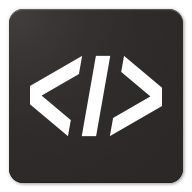






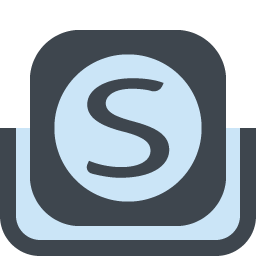

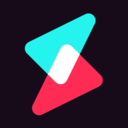
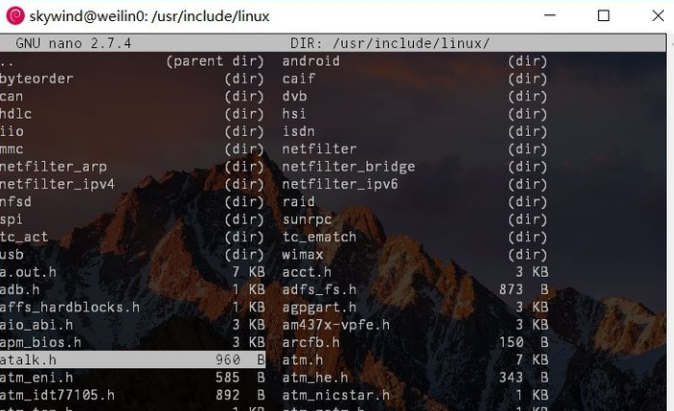
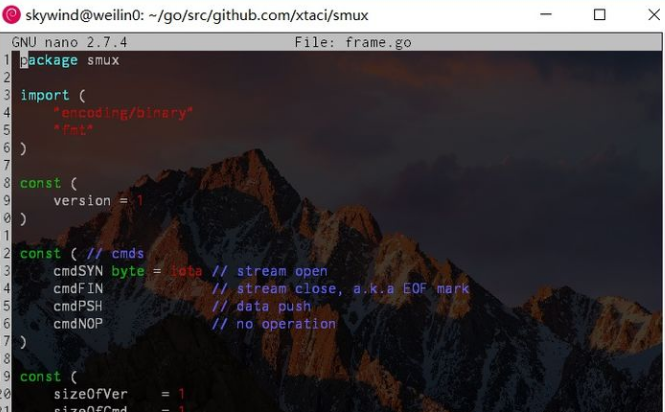
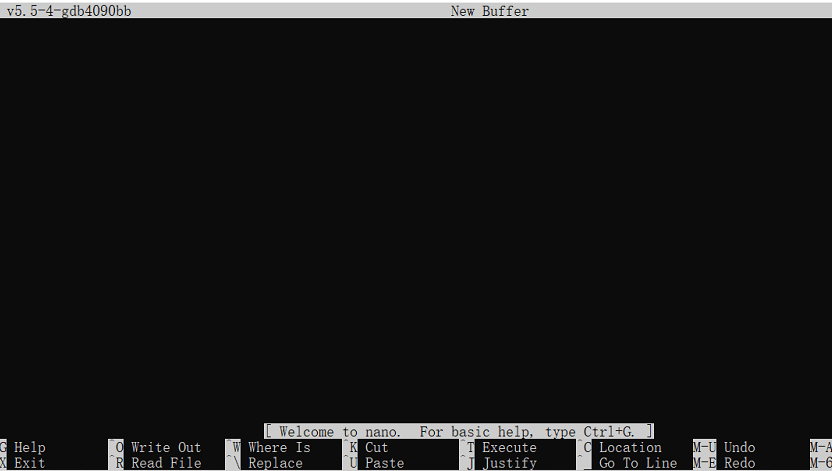
 uAPP Creator(安卓软件制作工具)1.0.1 官方版
uAPP Creator(安卓软件制作工具)1.0.1 官方版
 Java SE Development Kit 8 (JDK)v8.0.341 官方版
Java SE Development Kit 8 (JDK)v8.0.341 官方版
 x64dbg(程序逆向反汇编修改神器)2022.07.27 简体中文版
x64dbg(程序逆向反汇编修改神器)2022.07.27 简体中文版
 微信开发者工具小游戏版1.05.2204264 官方版
微信开发者工具小游戏版1.05.2204264 官方版
 JetBrains DataGrip 2022 中文破解版221.5591.46 免费版
JetBrains DataGrip 2022 中文破解版221.5591.46 免费版
 JetBrains CLion 2022 破解版221.5080.224 中文免费版
JetBrains CLion 2022 破解版221.5080.224 中文免费版
 IntelliJ IDEA 2022.1 中文免费版221.5080.210 破解版
IntelliJ IDEA 2022.1 中文免费版221.5080.210 破解版
 JetBrains PhpStorm 2022.1中文破解版221.5080.224 免费版
JetBrains PhpStorm 2022.1中文破解版221.5080.224 免费版
 JetBrains Rider 2022.1.1 破解版221.5591.20 免费版
JetBrains Rider 2022.1.1 破解版221.5591.20 免费版
 JetBrains RubyMine 2022.1 破解版221.5080.196 中文免费版
JetBrains RubyMine 2022.1 破解版221.5080.196 中文免费版
 WebStorm2022破解版(WebStorm 2022.1)221.5080.193 免费版
WebStorm2022破解版(WebStorm 2022.1)221.5080.193 免费版
 goland2022破解版(GoLand 2022.1中文版)221.5080.224 免费版
goland2022破解版(GoLand 2022.1中文版)221.5080.224 免费版
 pycharm2022破解版221.5080.212 中文免费版
pycharm2022破解版221.5080.212 中文免费版
 python3.10.4官方版最新版
python3.10.4官方版最新版
 matlab r2022a中文破解版9.12.0 免费版
matlab r2022a中文破解版9.12.0 免费版
 MATLAB R2019b破解版9.7.0.1190202 免费版
MATLAB R2019b破解版9.7.0.1190202 免费版
 matlab r2020b 破解版免费版
matlab r2020b 破解版免费版
 scala语言开发工具2.13.2 官方版
scala语言开发工具2.13.2 官方版
 julia开发环境1.7.0 免费版
julia开发环境1.7.0 免费版
 rust开发环境1.56.1 官方版
rust开发环境1.56.1 官方版
 aardio桌面软件开发工具35.7.5 绿色最新版
aardio桌面软件开发工具35.7.5 绿色最新版
 慧编程电脑版5.4.0 最新版
慧编程电脑版5.4.0 最新版
 编程猫定制课3.3.0 官方版
编程猫定制课3.3.0 官方版
 精易编程助手3.98 绿色免费版
精易编程助手3.98 绿色免费版
 python3.8.5稳定版免费下载
python3.8.5稳定版免费下载
 ulang(木兰编程语言)0.2.2官方免费版
ulang(木兰编程语言)0.2.2官方免费版
 小码精灵编程电脑客户端1.12.0官方最新版
小码精灵编程电脑客户端1.12.0官方最新版
 易语言5.9.0 免费版
易语言5.9.0 免费版
 KRobot编程工具0.8.5 官方64位版
KRobot编程工具0.8.5 官方64位版
 QQ小程序开发工具pc版0.1.28正式版
QQ小程序开发工具pc版0.1.28正式版


 Microsoft Visual C++(vc6.0下载)6.0 中文完
Microsoft Visual C++(vc6.0下载)6.0 中文完 dev-c++ 5.11 官方版免费版
dev-c++ 5.11 官方版免费版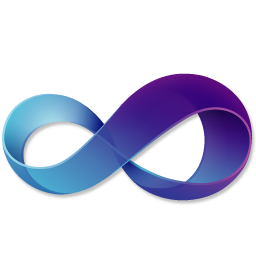 vs2010专业版(Visual Studio 2010 Professi
vs2010专业版(Visual Studio 2010 Professi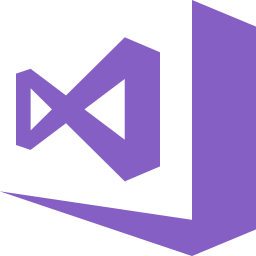 vs2017精简离线安装包(visual studio 2017)
vs2017精简离线安装包(visual studio 2017) 儿童编程软件(Scratch)3.9 中文免费版
儿童编程软件(Scratch)3.9 中文免费版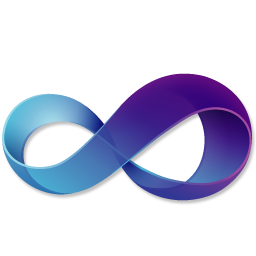 vs2010旗舰版(Visual Studio 2010 Ultimate
vs2010旗舰版(Visual Studio 2010 Ultimate